Как поменять иконки в Windows
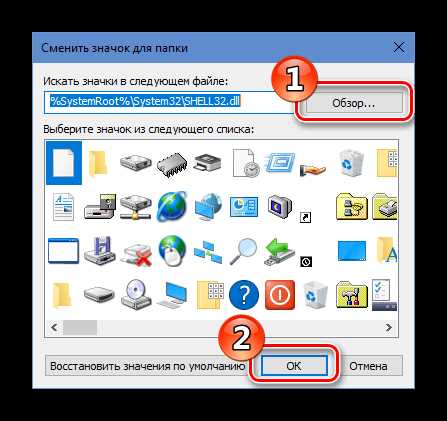
Операционные системы постоянно развиваются и обновляются, соответствуя требованиям современного пользователя. Одним из способов внесения изменений является замена иконок, символизирующих различные элементы операционной системы. Удивительно, как маленькие графические элементы могут кардинально изменить впечатление от использования ПК.
Внимание к мельчайшим деталям, таким как иконки, является ключевым аспектом создания уникальной и эстетически привлекательной рабочей среды. Быть уверенным в том, что выбранные иконки одновременно удобны для использования и соответствуют личным предпочтениям, позволяет сделать работу эффективной и приятной.
Технологии развиваются в стремительном темпе, и появляются все новые способы изменения иконок. Однако, прежде чем отправиться в поисках инструкций и утилит, знание основных принципов и советов по замене иконок позволит достичь желаемого результата безопасно и эффективно.
Изменение внешнего вида папок в операционной системе Windows
В данном разделе мы рассмотрим способы изменения иконок, отображаемых для папок в операционной системе Windows. Улучшить эстетическое восприятие и повысить удобство использования компьютера можно путем настройки внешнего вида папок на рабочем столе или в проводнике. Задать свои уникальные иконки для папок позволяет создать персонализированное пространство и облегчить процесс работы с файлами и документами.
|
Метод |
Описание |
|
Использование встроенных иконок |
Windows предлагает широкий выбор встроенных иконок, которые можно применить к папкам. Один из способов изменения иконки папки — это через свойства папки, доступные при нажатии правой кнопкой мыши на папке. В окне свойств папки переходим на вкладку «Параметры» и нажимаем на кнопку «Изменить значок». Далее выбираем нужную иконку из предложенного списка или указываем путь к своей иконке на компьютере. |
|
Создание собственных иконок |
Помимо использования встроенных иконок, Windows позволяет создавать собственные иконки или загружать их из внешних источников. Собственная иконка может быть создана с помощью графических редакторов или специальных программ, предназначенных для создания и редактирования иконок. Полученную иконку можно указать в качестве значка для папки, следуя вышеописанным шагам. |
|
Использование сторонних программ |
Существуют сторонние программы, которые предоставляют расширенные возможности для изменения иконок папок в Windows. Эти программы позволяют создать уникальный дизайн папок с использованием различных стилей и элементов декора. Они также могут предложить дополнительные функции, такие как автоматическое применение иконок к группам папок или пакетное изменение иконок. При использовании сторонних программ важно следовать их инструкциям и не забывать о возможных рисках безопасности. |
Изменение иконок папок в операционной системе Windows является простым и эффективным способом настройки рабочего пространства под свои предпочтения. Через использование встроенных инструментов или стороннего программного обеспечения, вы сможете придать папкам индивидуальный стиль и упростить организацию файлов на компьютере.
Изменение иконок папок в Windows для персонализации вашего рабочего стола
Не важно, какой стиль или тема были выбраны разработчиками операционной системы Windows, вы всегда можете настроить и персонализировать свой рабочий стол в соответствии со своими предпочтениями. Для этого существует несколько способов изменить иконки папок — от использования встроенных в Windows значков до загрузки и установки собственных иконок.
|
|
Один из способов изменения иконок папок в Windows — это использование встроенных значков. В каждой папке есть вкладка «Настройка» в свойствах, где вы можете выбрать из предложенных Windows иконок или прикрепить собственную иконку в формате .ico. |
|
|
Еще одним способом является использование сторонних программ, которые предоставляют более широкие возможности для изменения иконок папок. Некоторые из таких программ позволяют создавать собственные иконки или загружать их из Интернета, а также настраивать путь к иконкам для отдельных папок или типов файлов. |
|
|
Также можно изменить иконку папки, изменив ее свойства через реестр Windows. Этот метод требует некоторых знаний о работе с реестром и может быть сложным для новичков, поэтому рекомендуется предварительно создать резервную копию системы. |
Выберите подходящий метод для себя и начните настраивать иконки папок в Windows уже сегодня. Помните, что создание уникального рабочего стола может не только улучшить внешний вид вашей операционной системы, но и повысить эффективность и комфортность вашей работы.
Простой способ заменить иконку папки в Операционной Системе
Данная статья предоставит вам простой и эффективный способ изменить иконку папки в вашей операционной системе. Многие пользователи не знают, что такая возможность существует, и поэтому остаются с обычными стандартными иконками, которые предлагает ОС. Но с нашими рекомендациями вы сможете добавить индивидуальность и персональность в визуальное оформление ваших папок.
- 1. Подготовка иконки
- 2. Выбор папки для замены иконки
- 3. Параметры папки
- 4. Замена иконки
- 5. Сохранение изменений
Прежде чем приступить к процессу замены иконки папки, необходимо подготовить соответствующую иконку, которую вы хотите использовать. Вы можете создать свою собственную иконку в графическом редакторе, или воспользоваться готовой из интернета.
Выберите папку, иконку которой вы хотите изменить. Это может быть любая папка на вашем компьютере или внешнем носителе.
Щелкните правой кнопкой мыши на выбранной папке и выберите «Свойства». Откроется окно с параметрами выбранной папки.
В окне «Свойства» перейдите на вкладку «Пользовательские иконки». Нажмите кнопку «Изменить иконку». В открывшемся окне выберите ранее подготовленную иконку и нажмите «ОК».
После выбора новой иконки, нажмите «ОК» в окне «Свойства». Ваши изменения будут сохранены, и иконка выбранной папки изменится на выбранную вами.
Следуя этим простым шагам, вы сможете легко и быстро изменить иконку папки в вашей операционной системе. Замена стандартных иконок папок на более креативные и оригинальные поможет вам быстро ориентироваться по файловой системе и придать вашему компьютеру индивидуальность.
Шаг за шагом руководство по замене иконки папки для более удобного использования компьютера
В настоящее время многие из нас проводят много времени за компьютером. Важно создать комфортную и удобную рабочую среду, которая способствует повышению эффективности и продуктивности. Один из способов достичь этого — изменить иконки папок на рабочем столе, чтобы они были более интуитивно понятны и легко различимы.
Если вы хотите изменить иконку папки на своем компьютере, то этот раздел предоставит вам подробное шаг за шагом руководство по выполнению этой задачи. Вы научитесь заменять стандартные иконки папок на собственные изображения или использовать предустановленные иконки, которые предлагает операционная система.
Чтобы начать процесс замены иконки папки, вы должны будете выполнить несколько простых шагов. Вначале вам потребуется выбрать желаемую иконку для папки. Вы можете использовать изображение, которое наилучшим образом отражает содержимое папки или выполняет ее функцию. Затем вы должны будете найти путь к выбранной иконке на вашем компьютере.
После того, как вы определили иконку и ее путь, следующим шагом будет открыть свойства папки, для которой вы хотите изменить иконку. В этом разделе вы найдете опцию «Настроить», где вы сможете выбрать новую иконку и указать путь к ней. После сохранения изменений вы увидите, что иконка папки изменилась.
Таким образом, следуя этому шаг за шагом руководству, вы сможете легко заменить иконку папки на вашем компьютере. Это простое действие может значительно повысить удобство использования компьютера и помочь вам организовать файлы и папки на рабочем столе более эффективно.

Похожие записи: